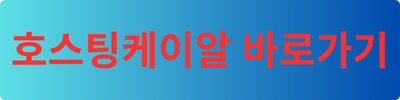티스토리에 도메인을 적용해서 애드센스 승인 1번만 받고 하위도메인을 연결하고 싶으시죠? 오늘은 호스팅케이알 도메인 티스토리 연결 쉽게 하는 방법을 살펴볼게요. 단 3분이면 쉽게 따라 하실 수 있으니 끝까지 완독해 주세요.
호스팅케이알 도메인 구입
국내 도메인 구입가능한 업체로 카페 24, 가비아, 호스팅케이알 등이 있는데요. 호스팅케이알을 선택한 이유는 무엇일까요? 그것은 바로 핵가성비. 15,290 원이면 1년 도메인 사용료를 해결할 수 있기 때문이죠.
만약에 워드프레스를 국내 호스팅업체로 사용한다면? 이때는 조금 상황이 달라지는데요. 카페 24에서 저렴하게 시작하는 것이 유리합니다. 오늘 글의 주제와 살짝 벗어나니 다음 글에서 설명해 드릴게요. 그럼 다시 본론으로 들어가서.
1 호스팅케이알 도메인 구입 방법
구글에서 호스팅케이알로 검색해서 웹사이트에 진입합니다. 먼저 회원 가입부터 해주시고요. 회원가입을 완료하신 후 홈화면에서 원하시는 도메인을 검색합니다. 필자는 예를 들어 zoockzook.com으로 검색했어요. 다행히 미사용 도메인이라 바로 사용할 수 있습니다.
도메인을 선택하실 때 가능하시면. com으로 선택하는 것이 SEO에 유리하다는 사실 명심하세요. 꼭 닷컴으로 선택해 주세요!
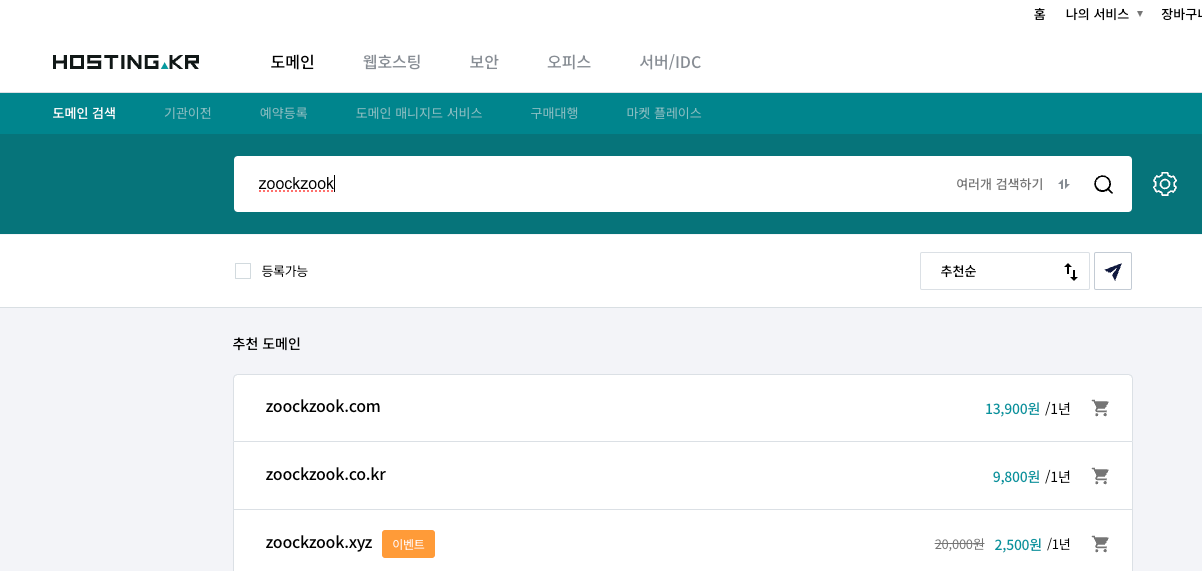
도메인을 선택하시고 구입하시면 부가세 포함해서 15,290 원입니다. 그런데 도메인 개인정보보호 서비스가 월 100원입니다. 누군가가 여러분의 도메인을 조사하여 소유주를 찾을 수 있는데요. 이 서비스에 가입하시면 호스팅케이알로 보입니다. 개인정보 누출이 싫으시면 가입해 주세요.
호스팅케이알 도메인 티스토리 블로그 연결 방법
지금부터 구입하신 도메인을 연결하기 위해 첫 번째 준비를 호스팅 케이알에서 시작하겠습니다.
1 도메인 관리 진입
아래 이미지처럼 호스팅케이알 홈화면에서 우측 상단 나의 서비스를 클릭합니다. 아래 나오는 메뉴에서 도메인 관리를 클릭해 주세요.
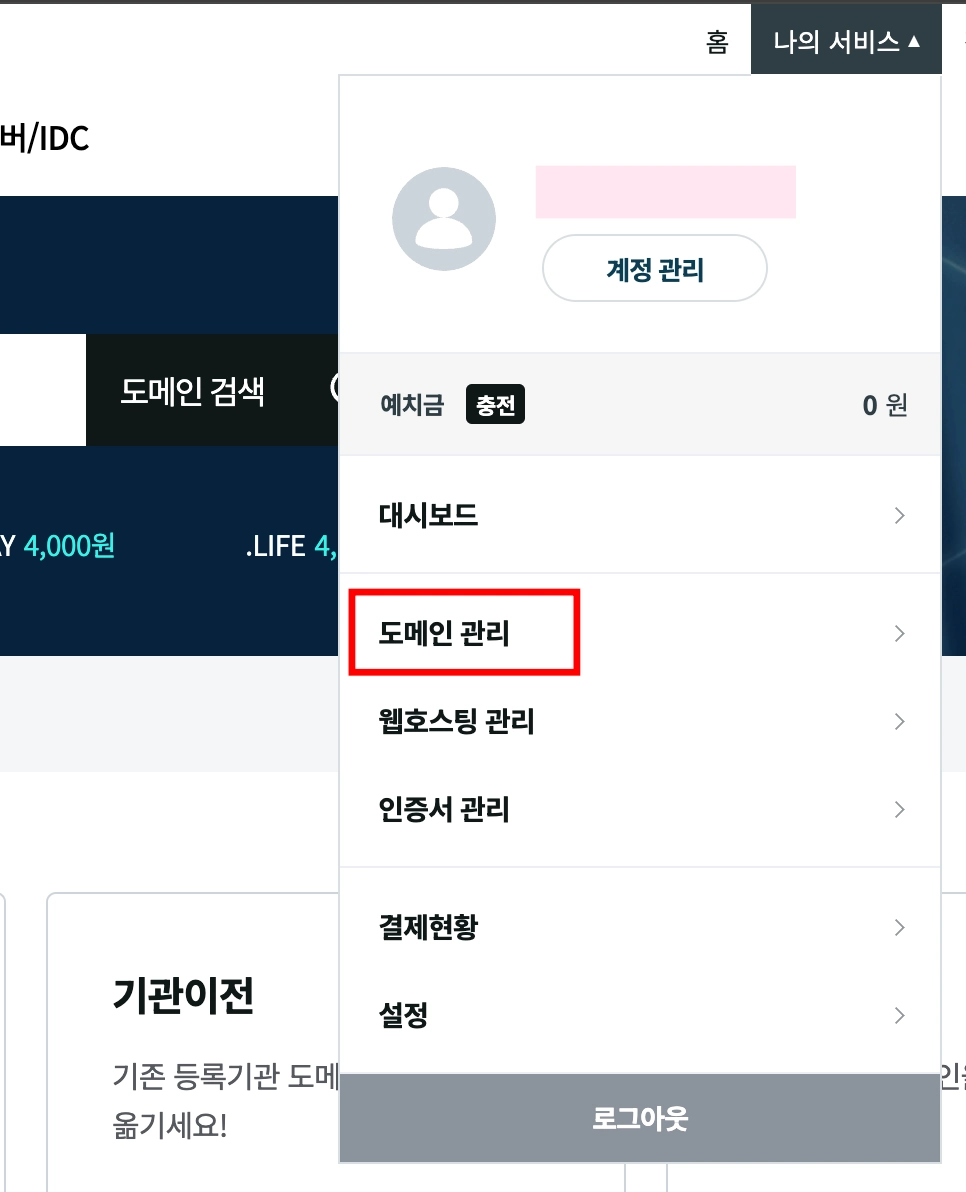
2 더 보기 클릭
도메인 관리서비스에 들어가시면 구입하신 도메인이 있을 거예요. 필자는 여러 개라 일단 가장 위에 것을 선택했어요. 우측에 보시면 점 3개가 보입니다. 더 보기를 클릭해 주세요.
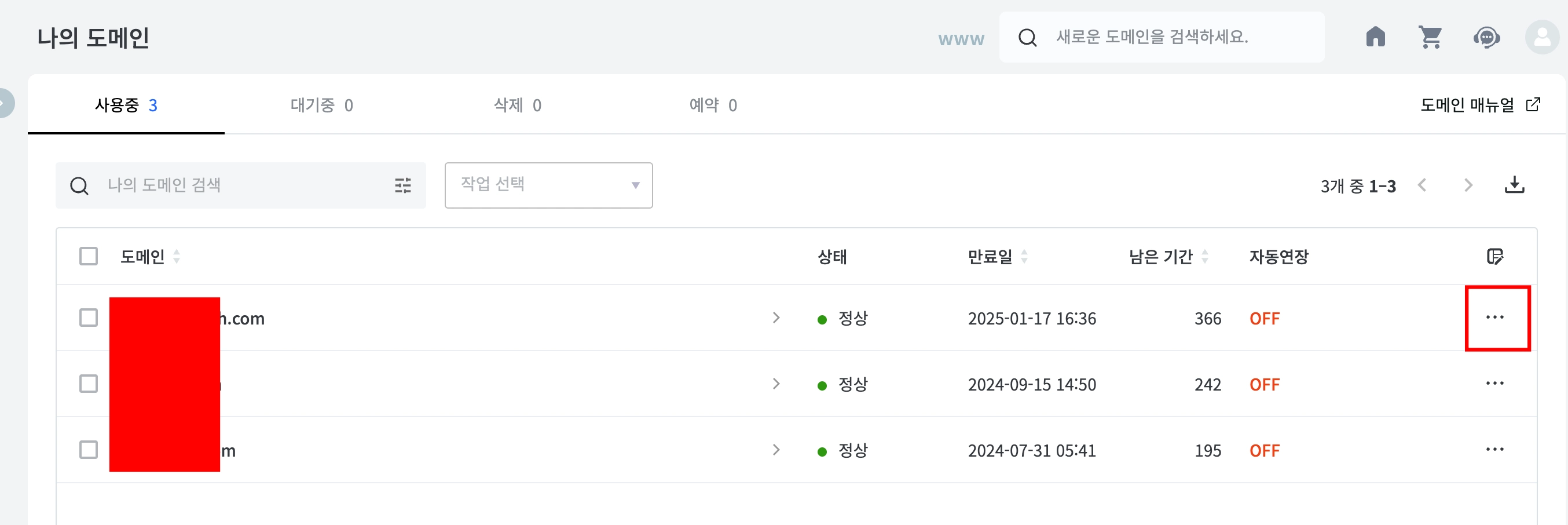
3 DNS 레코드 설정
더 보기를 클릭하시고 스크롤을 아래로 내려주세요. 드디어 DNS 레코드 설정 메뉴가 나옵니다. 클릭해 주세요.
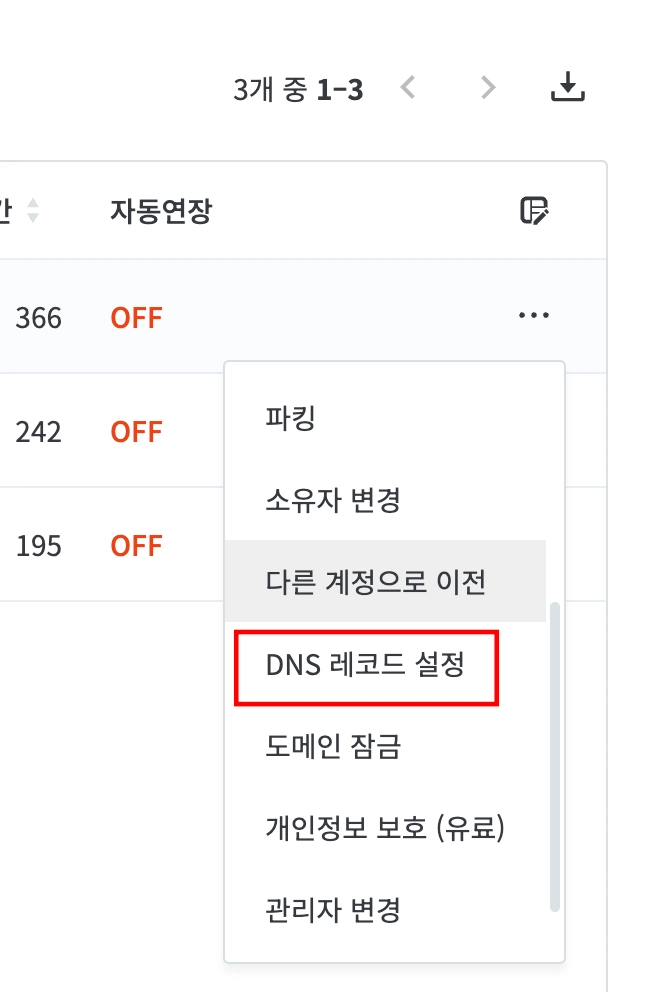
4 블로그-티스토리 선택
DNS 레코드 설정 화면에서 조금 내려 중앙에 'DNS 레코드 관리' 메뉴가 있습니다. +새 레코드 추가를 클릭하세요. 그러면 바로 블로그-티스토리를 선택해 주세요.
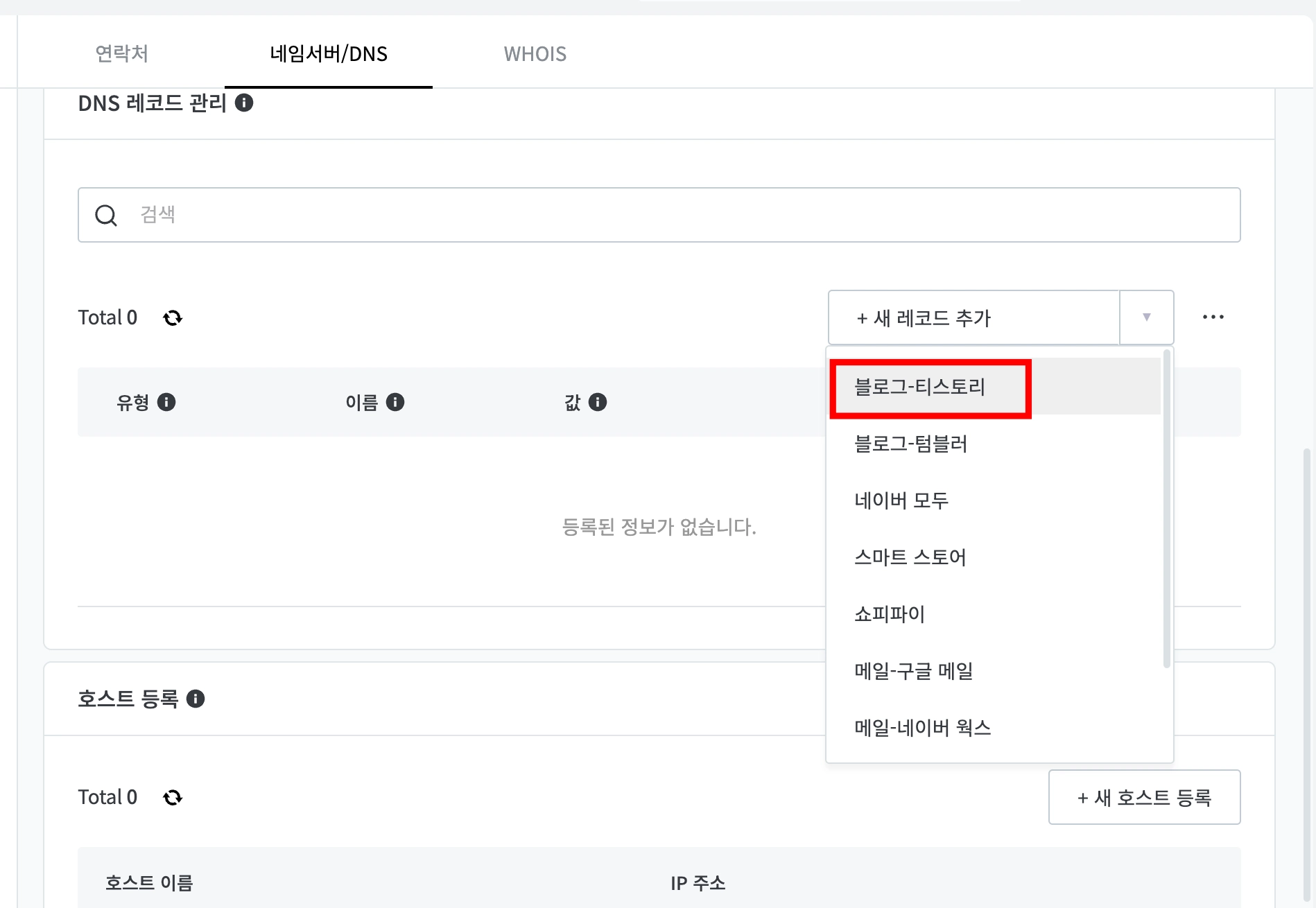
5 TTL 값 조정
블로그-티스토리를 선택하셨다면? 자동으로 아래 화면처럼 설정이 완료됩니다. 여기서 바꿔줄 것이 TTL 이 있는데요. 기본설정으로 두셔도 되고, 저처럼 조금 줄여서 600으로 두셔도 됩니다. TTL에 대한 설명은 i를 클릭하시면 자세히 보실 수 있어요.
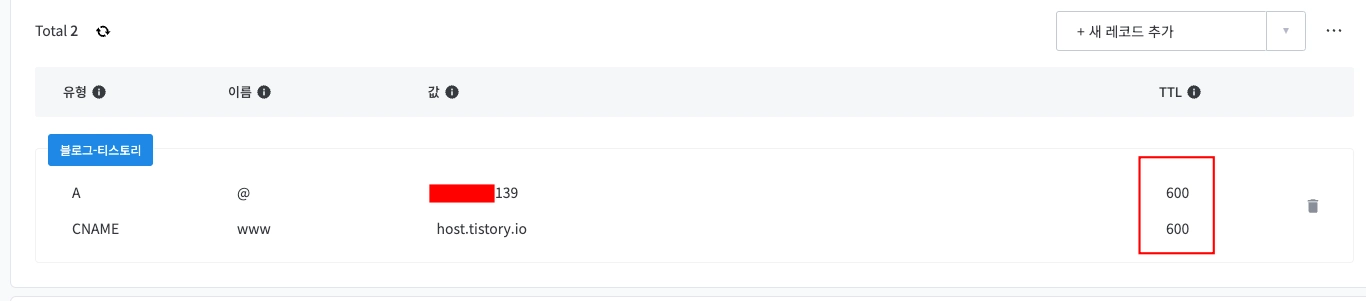
6 티스토리에서 도메인 입력
이제 호스팅케이알 설정은 완료되었습니다. 여러분의 티스토리 관리자 페이지로 이동해 주세요. 좌측 블로그 메뉴 가장 아래 관리에서 블로그를 클릭. 아래쪽에 개인 도메인 설정이 있어요. 도메인 연결하기 버튼을 클릭해 주세요.
이제 호스팅케이알에서 구입한 도메인을 복사 붙여 넣기로 도메인에 넣어주세요. 마지막에 꼭 변경사항 버튼 잊지 말아 주세요.
도메인을 저장하셨으면 아직 보안 인증서가 발급되지 않은 상태입니다. 발급 대기 중이라고 나올 텐데요. 약 2시간 후에 다시 접속해 보시면 인증서가 발급되어 있을 거예요. 인증서 발급까지 완료되었다면 안전하게 호스팅케이알 도메인을 티스토리 연결 완료한 것입니다.
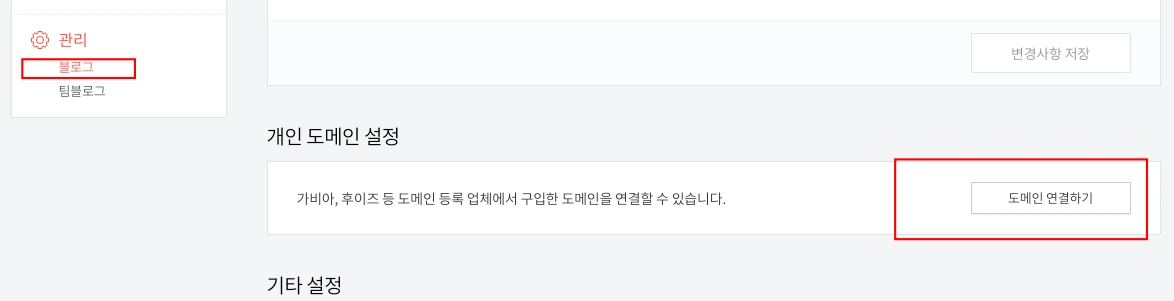
정리하며
지금까지 호스팅케이알 도메인 구입부터 티스토리 블로그에 연결 방법을 아주 쉽게 살펴보았습니다. 도움이 되셨나요? 다음 글에서도 여러분께 도움이 되는 글로 찾아뵙겠습니다. 또 찾아와 주세요.
긴 글 읽어주셔서 감사합니다.
함께 읽으면 좋은 글들
유튜브 프리미엄 요금 인상, 당신만 모르는 싸게 사는법 3가지
유튜브 프리미엄 요금 인상, 당신만 모르는 싸게 사는법 3가지
가뜩이나 비싼 물가에 한숨 만나오는데. 유튜브 프리미엄도 최근 요금 인상을 공지했습니다. 오늘은 금액 인상의 배경, 다른 국가들과의 비교, 또한 비용 인상에 따른 소비자의 대안, 즉 싸게 구
ycaon.tistory.com
KT esim 개통 및 변경 방법 살펴보고 신청하기
오늘은 KT의 혁신적인 서비스, eSIM에 대해 알아볼 건데요. 이 글을 통해 KT eSIM의 개통 및 변경 방법 사용의 장점까지, 모두 알려드리겠습니다. 이 글을 완독 하시면 여러분의 소중한 시간 30분 이
ycaon.tistory.com
GPT 스토어로 수익 창출하기, 이렇게 시작하세요
오픈 AI의 챗 GPT 스토어가 1월 10일 드디어 출시되었습니다. 과연 앱스토어, 구글 플레이스토어와 같은 위상으로 AI 스토어가 발전할 수 있을까요? GPT 스토어에서 수익 창출하는 방법 쉽게 살펴보
ycaon.tistory.com